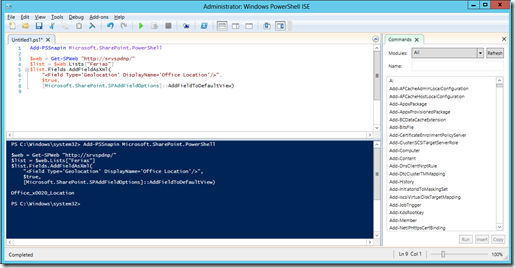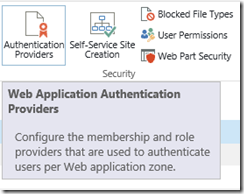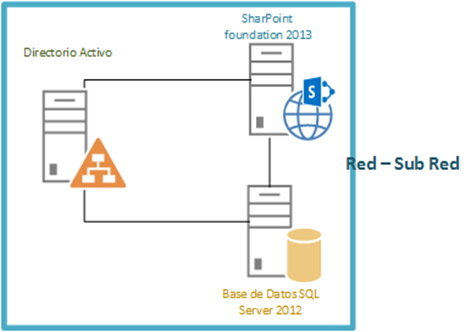Descargar Pre-Requisitos de Instalación de SharePoint 2010 y 2013
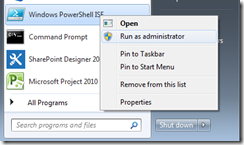
Primero se debe abrir PowerShell ISE, como administrador como se muestra en la Figura 1. Figura 1 A continuación descargamos el script de la siguiente pagina de CodePlex http://autospinstaller.codeplex.com/releases/view/44442 Abrimos el script con la herramienta de Powershell como se muestra al figura 2, y ejecutamos en la opción de Run o con F5, lo primero que nos pide es la dirección donde se va a descargar todos los instaladores, se debe colocar la dirección en nuestro disco, con la carpeta previamente creada. Figura 2 Finalmente empezará la descarga de todos los instaladores como se muestra en la figura 3, es posible que se detenga y nos genere errores como tiempo de espera en descarga, y se detenga la descarga de los instaladores, debemos volver a ejecutar el script colocando de nuevo la dirección de descarga. Figura 3 Es posible que falte este : Microsoft Filter pack 2.0 http://www.microsoft.com/en-US/download/details.aspx?id=17062 Para instalar...